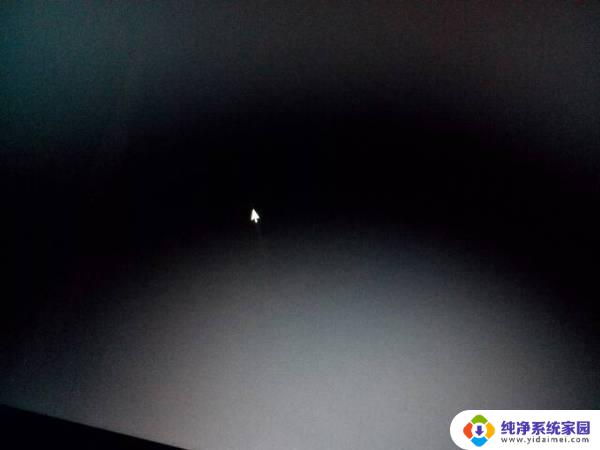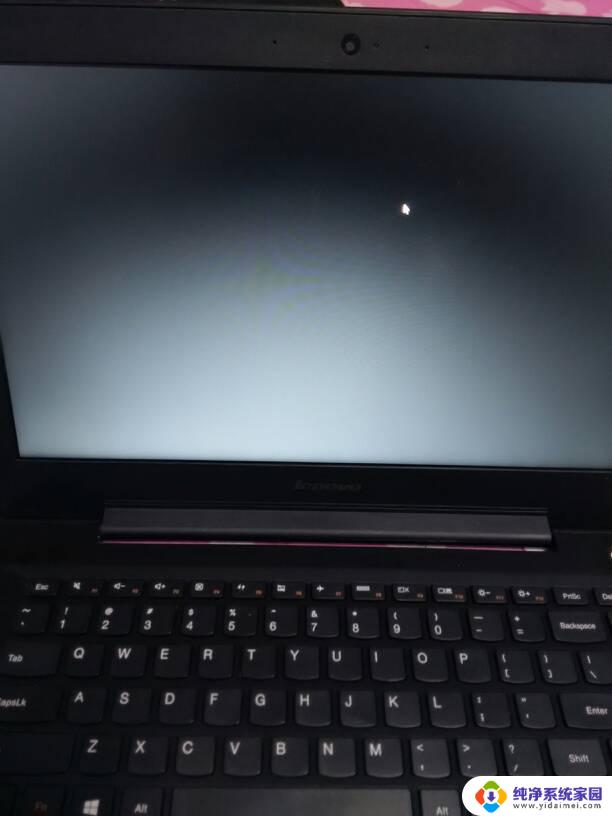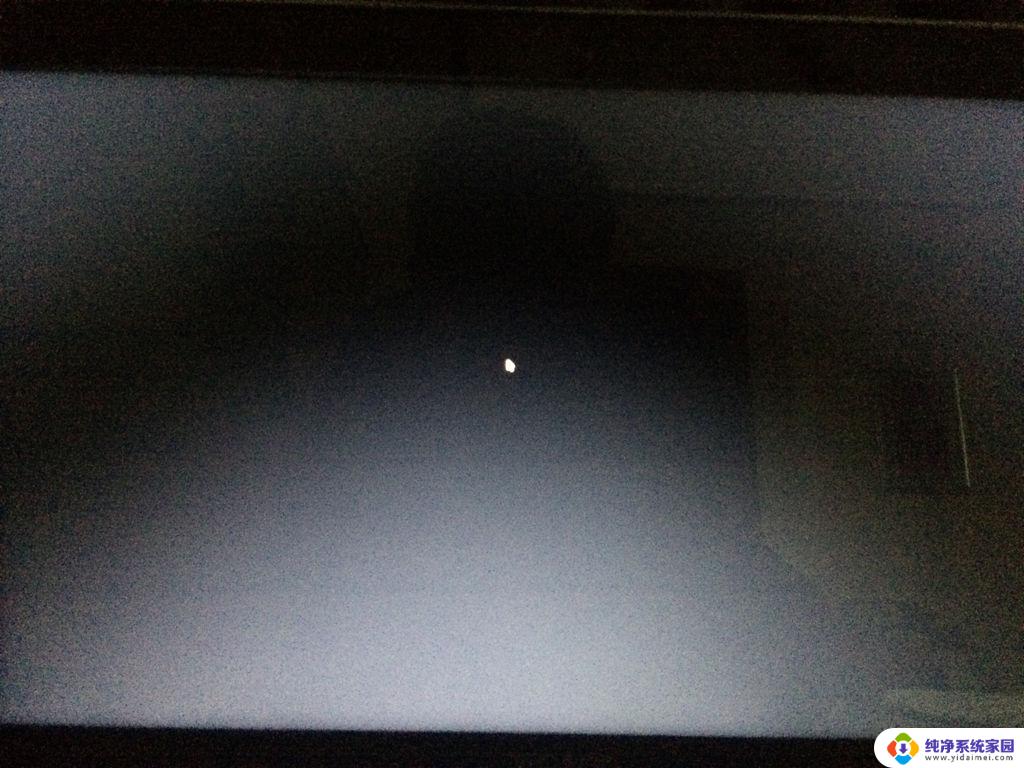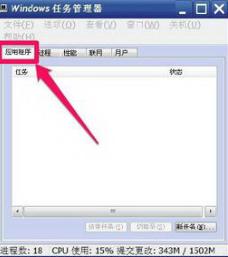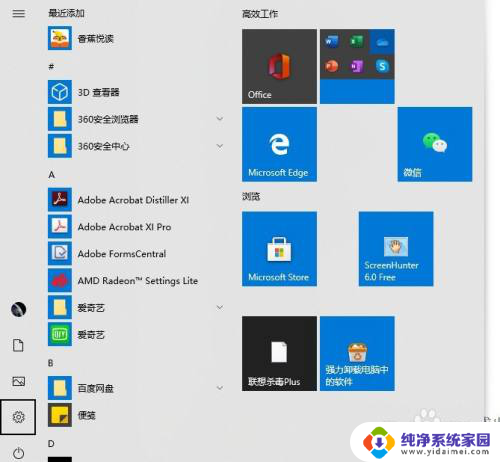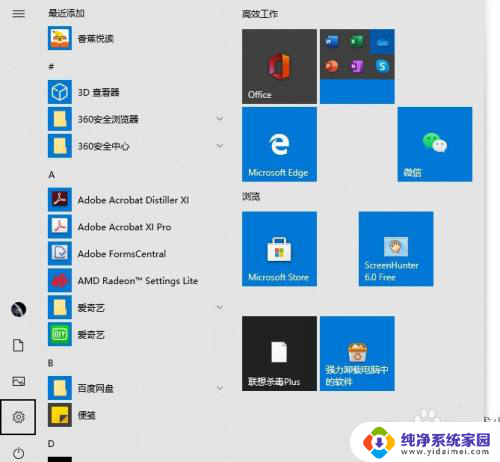笔记本黑屏但是鼠标箭头可以看见怎么处理 笔记本电脑黑屏只有鼠标箭头
当笔记本电脑出现黑屏但鼠标箭头仍然可见时,可能会让人感到困惑和焦虑,黑屏通常是由于系统错误、硬件故障或软件问题引起的,而鼠标箭头仍然可见可能是因为显示器和鼠标的工作原理不同。在面对这种情况时,我们可以尝试一些简单的方法来解决问题,例如重新启动电脑、检查显示器连接线或更新显卡驱动程序等。希望这些方法能够帮助你解决笔记本电脑黑屏的问题。
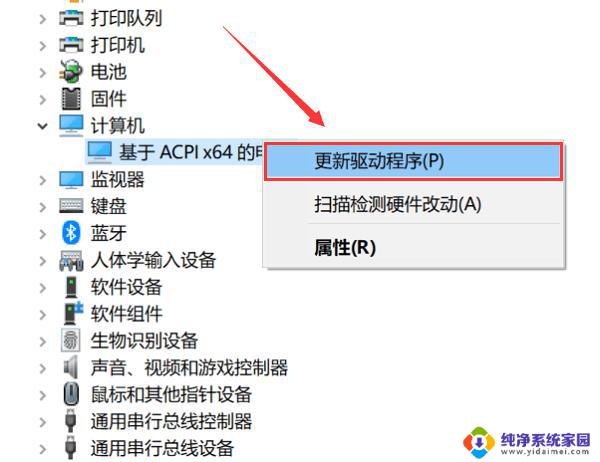
一、开机直接黑屏应该怎么办?
先看看你的 显示器 电源是否接通,若接通,则看看你的显示器 开关 是否打开;其次看看你的主机电源 指示灯 是否亮,不亮则考虑你的电源可能坏了。如亮则听听主机通电后的声音,如果很清脆的一声‘嘀’并且电源、cpu、显卡的 风扇 都转到话,那就要考虑看你的显卡是不是出为题了,如果是连续的‘嘀嘀嘀’声,看看你的显卡和内存的金手指是否因氧化产生接触不好,擦亮他们重新装上,再开机。
如果还是黑屏,那就要看看你的CPU及他的供电模块了,看看cpu周围的 电容 是否爆浆,闻闻是否有焦糊的气味,如果有气味,就是硬件损坏了,拿去电脑店维修吧。
二、笔记本 电脑黑屏 只有鼠标箭头应该怎么解决?
同时按下键盘Ctrl+Alt+Del(当然在此步骤前,首先要保证电脑连上了键盘)。在列表中选择“启动任务管理器”,这是会弹出“任务管理器”,用鼠标点击左上角菜单“文件”-“新建任务”, 在弹出的“创建新任务”对话框中输入“explorer”点“确定”,这时一般系统的桌面就正常显示了,这就完成了第一步,按下面步骤彻底解决。点击屏幕左下角的“开始”按钮,在文本框中输入“regedit”进入。按enter键进入 注册表 ,依次展开注册表选项:HKEY_Local_MachineSoftwareMicrosoftWindows ,(用鼠标点击相应的项即下拉展开其子项,在子项中找到相应的选项,依次方法找到Winlogon项),找到winlogon项,用鼠标单击之,在屏幕右边的列表中找到”Shell”项,用鼠标右键点击之,在下拉菜单中,选择“修改“,在弹出的“编辑字符串”对话框中删除“数字数据”中”explorer.exe”后面的内容,点确定,并关闭注册表,至此,该问题应能完全解决,另外,该问题是由于中病毒导致,请对电脑进行查毒。如果此办法不能解决,没有其他更好的办法了,建议重装系统。
以上就是笔记本黑屏但是鼠标箭头可以看见怎么处理的全部内容,还有不懂得用户就可以根据小编的方法来操作吧,希望能够帮助到大家。